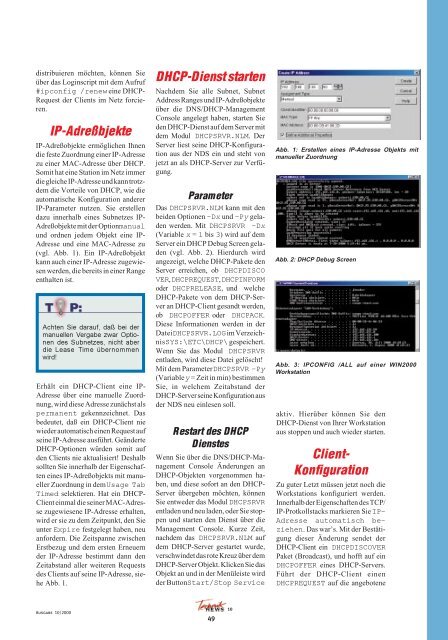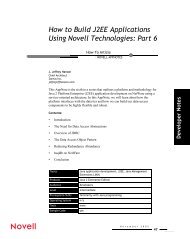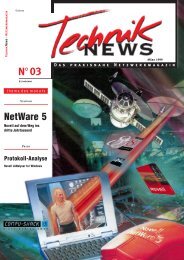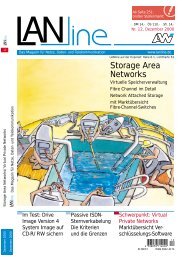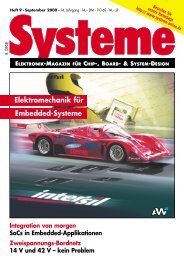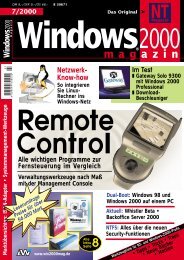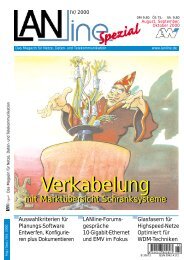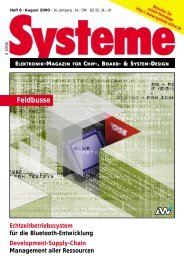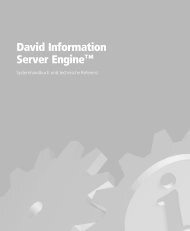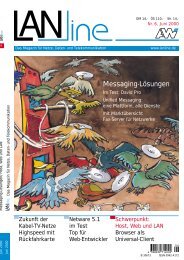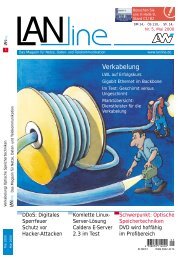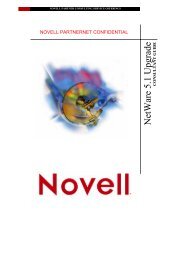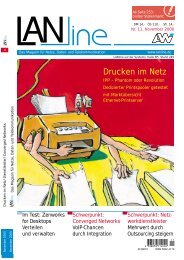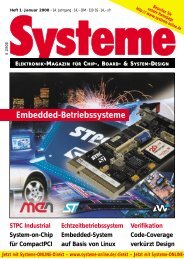Sie wollen auch ein ePaper? Erhöhen Sie die Reichweite Ihrer Titel.
YUMPU macht aus Druck-PDFs automatisch weboptimierte ePaper, die Google liebt.
distribuieren möchten, können Sie<br />
über das Loginscript mit dem Aufruf<br />
#ipconfig /renew eine DHCP-<br />
Request der Clients im Netz forcieren.<br />
IP-Adreßbjekte<br />
IP-Adreßobjekte ermöglichen Ihnen<br />
die feste Zuordnung einer IP-Adresse<br />
zu einer MAC-Adresse über DHCP.<br />
Somit hat eine Station im Netz immer<br />
die gleiche IP-Adresse und kann trotzdem<br />
die Vorteile von DHCP, wie die<br />
automatische Konfiguration anderer<br />
IP-Parameter nutzen. Sie erstellen<br />
dazu innerhalb eines Subnetzes IP-<br />
Adreßobjekte mit der Option manual<br />
und ordnen jedem Objekt eine IP-<br />
Adresse und eine MAC-Adresse zu<br />
(vgl. Abb. 1). Ein IP-Adreßobjekt<br />
kann auch einer IP-Adresse zugewiesen<br />
werden, die bereits in einer Range<br />
enthalten ist.<br />
Achten Sie darauf, daß bei der<br />
manuellen Vergabe zwar Optionen<br />
des Subnetzes, nicht aber<br />
die Lease Time übernommen<br />
wird!<br />
Erhält ein DHCP-Client eine IP-<br />
Adresse über eine manuelle Zuordnung,<br />
wird diese Adresse zunächst als<br />
permanent gekennzeichnet. Das<br />
bedeutet, daß ein DHCP-Client nie<br />
wieder automatisch einen Request auf<br />
seine IP-Adresse ausführt. Geänderte<br />
DHCP-Optionen würden somit auf<br />
den Clients nie aktualisiert! Deshalb<br />
sollten Sie innerhalb der Eigenschaften<br />
eines IP-Adreßobjekts mit manueller<br />
Zuordnung in dem Usage Tab<br />
Timed selektieren. Hat ein DHCP-<br />
Client einmal die seiner MAC-Adresse<br />
zugewiesene IP-Adresse erhalten,<br />
wird er sie zu dem Zeitpunkt, den Sie<br />
unter Expire festgelegt haben, neu<br />
anfordern. Die Zeitspanne zwischen<br />
Erstbezug und dem ersten Erneuern<br />
der IP-Adresse bestimmt dann den<br />
Zeitabstand aller weiteren Requests<br />
des Clients auf seine IP-Adresse, siehe<br />
Abb. 1.<br />
Ausgabe <strong>10</strong>/2000<br />
DHCP-Dienst starten<br />
Nachdem Sie alle Subnet, Subnet<br />
Address Ranges und IP-Adreßobjekte<br />
über die DNS/DHCP-Management<br />
Console angelegt haben, starten Sie<br />
den DHCP-Dienst auf dem Server mit<br />
dem Modul DHCPSRVR.NLM. Der<br />
Server liest seine DHCP-Konfiguration<br />
aus der NDS ein und steht von<br />
jetzt an als DHCP-Server zur Verfügung.<br />
Parameter<br />
Das DHCPSRVR.NLM kann mit den<br />
beiden Optionen -Dx und –Py geladen<br />
werden. Mit DHCPSRVR –Dx<br />
(Variable x = 1 bis 3) wird auf dem<br />
Server ein DHCP Debug Screen geladen<br />
(vgl. Abb. 2). Hierdurch wird<br />
angezeigt, welche DHCP-Pakete den<br />
Server erreichen, ob DHCPDISCO<br />
VER, DHCPREQUEST, DHCPINFORM<br />
oder DHCPRELEASE, und welche<br />
DHCP-Pakete von dem DHCP-Server<br />
an DHCP-Client gesandt werden,<br />
ob DHCPOFFER oder DHCPACK.<br />
Diese Informationen werden in der<br />
Datei DHCPSRVR.LOG im Verzeichnis<br />
SYS:\ETC\DHCP\ gespeichert.<br />
Wenn Sie das Modul DHCPSRVR<br />
entladen, wird diese Datei gelöscht!<br />
Mit dem Parameter DHCPSRVR –Py<br />
(Variable y = Zeit in min) bestimmen<br />
Sie, in welchem Zeitabstand der<br />
DHCP-Server seine Konfiguration aus<br />
der NDS neu einlesen soll.<br />
Restart des DHCP<br />
Dienstes<br />
Wenn Sie über die DNS/DHCP-Management<br />
Console Änderungen an<br />
DHCP-Objekten vorgenommen haben,<br />
und diese sofort an den DHCP-<br />
Server übergeben möchten, können<br />
Sie entweder das Modul DHCPSRVR<br />
entladen und neu laden, oder Sie stoppen<br />
und starten den Dienst über die<br />
Management Console. Kurze Zeit,<br />
nachdem das DHCPSRVR.NLM auf<br />
dem DHCP-Server gestartet wurde,<br />
verschwindet das rote Kreuz über dem<br />
DHCP-Server Objekt. Klicken Sie das<br />
Objekt an und in der Menüleiste wird<br />
der Button Start/Stop Service<br />
49<br />
<strong>10</strong><br />
Abb. 1: Erstellen eines IP-Adresse Objekts mit<br />
manueller Zuordnung<br />
Abb. 2: DHCP Debug Screen<br />
Abb. 3: IPCONFIG /ALL auf einer WIN2000<br />
Workstation<br />
aktiv. Hierüber können Sie den<br />
DHCP-Dienst von Ihrer Workstation<br />
aus stoppen und auch wieder starten.<br />
Client-<br />
Konfiguration<br />
Zu guter Letzt müssen jetzt noch die<br />
Workstations konfiguriert werden.<br />
Innerhalb der Eigenschaften des TCP/<br />
IP-Protkollstacks markieren Sie IP-<br />
Adresse automatisch beziehen.<br />
Das war’s. Mit der Bestätigung<br />
dieser Änderung sendet der<br />
DHCP-Client ein DHCPDISCOVER<br />
Paket (Broadcast), und hofft auf ein<br />
DHCPOFFER eines DHCP-Servers.<br />
Führt der DHCP-Client einen<br />
DHCPREQUEST auf die angebotene